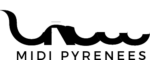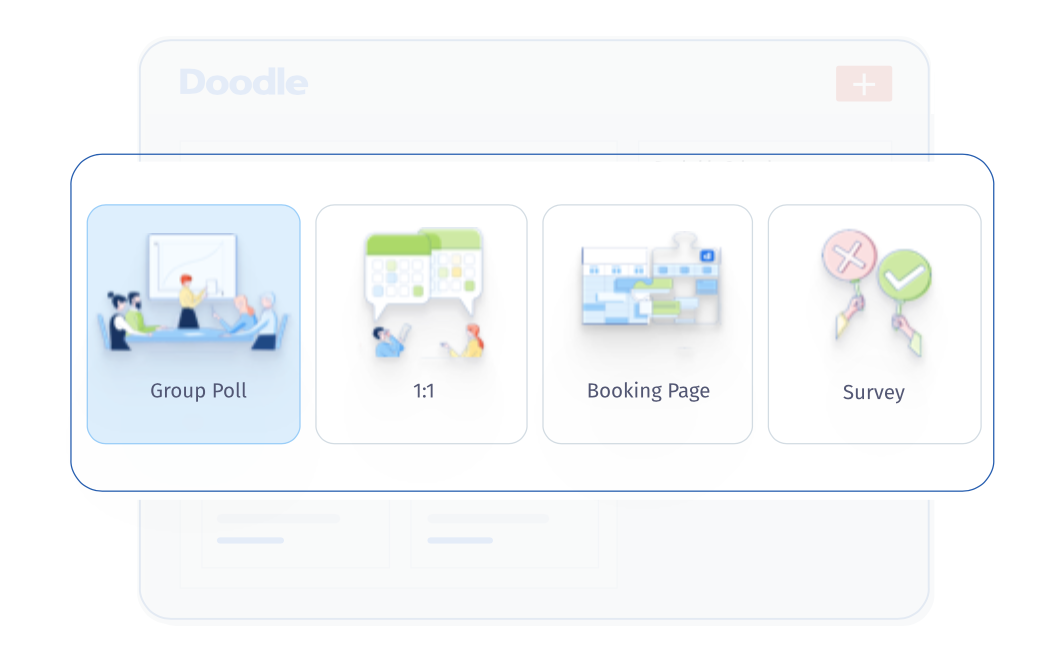solliciter des volontaires pour un événement ? Il existe un outil en ligne très pratique qui facilite ce genre de logistique : Doodle. Vous pouvez l’utiliser gratuitement (avec des annonces) même sans ouvrir de compte. Ou, si vous voulez éliminer les annonces et obtenir une aide pour la synchronisation des calendriers, les délais, les rappels, les utilisateurs multiples, et plus encore, il existe des plans Premium payants. Vous pouvez utiliser Doodle dans un navigateur Web ou télécharger l’application Doodle iOS.
Déterminez votre type de sondage
Il est facile de mettre en place un sondage Doodle. La première étape consiste à déterminer le type de sondage que vous souhaitez : un sondage temporel ou un sondage textuel. Un sondage temporel est préférable si vous souhaitez laisser vos répondants voter pour des dates et des heures précises. Utilisez-le lorsque vous essayez de déterminer si l’appel du club Zoom doit avoir lieu le lundi, le mardi ou le mercredi, et à 11 heures, 15 heures ou 17 heures l’un de ces jours.
En revanche, un sondage par SMS permet à vos répondants de voter sur n’importe quel sujet. Par exemple, vous pouvez utiliser un sondage par SMS pour savoir où un grand groupe souhaite organiser une fête (votre maison, le parc, un restaurant préféré), ou quel type de nourriture les gens veulent manger (thaï, mexicain, éthiopien). Vous pouvez même utiliser un sondage par texte Doodle pour savoir qui, parmi un grand groupe de bénévoles, peut aider lors d’une série de courses de 5 km.
Définir les options du sondage
Après avoir cliqué sur le gros bouton rouge « Créer un Doodle » en haut de la page Web Doodle, vous vous frayez un chemin à travers un assistant en quatre étapes. La première étape vous demande simplement le titre de votre sondage, ainsi qu’un emplacement et une note facultatifs.
La deuxième étape est celle où toute la magie se produit. Trois choix s’offrent à vous : Mois, Semaine, et Texte. Dans la vue Mois, vous obtenez un calendrier dans lequel vous pouvez choisir des jours et éventuellement ajouter des heures. La vue Mois est idéale pour choisir le meilleur jour pour un pique-nique, par exemple, et l’heure serait la même quel que soit le jour choisi.
La vue par semaine est la méthode la plus courante d’utilisation de Doodle, car c’est elle qui permet de choisir les heures d’une réunion. Il suffit de faire glisser une case pour chaque période proposée. Si vous rendez la boîte trop grande ou trop petite, vous pouvez la redimensionner à partir du bas et vous pouvez également faire glisser les boîtes à des heures différentes. Pour supprimer une case, passez la souris dessus et cliquez sur le X qui apparaît dans son coin supérieur droit. Notez que si vous créez un sondage pour un événement auquel vous devez assister, il ne vaut pas la peine d’inclure les dates ou les heures où vous ne pouvez pas vous rendre.
Avec un sondage textuel, vous pouvez entrer tout ce que vous voulez pour les options du sondage. Dans la capture d’écran, nous utilisons Doodle comme feuille d’inscription pour les volontaires.
Une fois que vous avez cliqué sur Continuer, vous passez à l’écran Paramètres du sondage qui vous propose quatre paramètres utiles :
– Oui, non, si nécessaire : Sélectionnez cette option si vous voulez permettre à vos participants d’avoir une option « peut-être » ou « si c’est absolument nécessaire » ou « vous pouvez me tordre le bras ». Nous aimons cette option car de nombreuses questions de programmation n’ont pas de réponse simple Oui/Non.
– Limitez le nombre de votes par option : Cette option est utile, par exemple, si vous souhaitez que le nombre de personnes qui apportent le plat principal, la salade ou le dessert à un pique-nique soit limité, sinon le menu risque de se déséquilibrer.
– Limitez le nombre de participants à un seul vote : Utilisez cette option pour éviter que les gens ne s’inscrivent à plusieurs options.
– Sondage caché : Par défaut, les résultats des sondages Doodle sont visibles par tous ceux qui ont le lien, ce qui est généralement bon. Sélectionnez cette option pour empêcher les gens de voir les votes des autres.
La dernière étape consiste à vous demander votre nom et votre adresse électronique, après quoi Doodle affiche votre sondage afin que vous puissiez le partager et y voter. Avant toute chose, cliquez sur le bouton Copier dans la case Inviter les participants et collez-le quelque part pour pouvoir le consulter ultérieurement. Si vous possédez un compte Doodle gratuit ou payant, vous pouvez également lui demander d’envoyer un e-mail, mais nous vous recommandons de l’envoyer vous-même afin d’avoir un contrôle total sur le message.
C’est maintenant à votre tour de voter. Pour chaque option, cliquez une fois pour Oui (coche verte) ou deux fois pour Peut-être (coche jaune). Laissez une case vide pour voter Non. Si vous avez besoin de modifier vos votes par la suite, vous pouvez le faire (cliquez sur l’icône du crayon bleu qui apparaît à côté de votre nom) si vous étiez connecté à un compte lorsque vous avez voté ou si la page web se souvient de vous.
Solliciter des votes
Vous vous souvenez du lien que vous avez copié il y a une minute ? C’est le moment de l’envoyer. La beauté de Doodle est que vous pouvez l’envoyer à autant de personnes que vous le souhaitez, de la manière que vous voulez. Vous pouvez l’envoyer à un groupe d’amis, l’envoyer à l’exploreur de courrier électronique du bureau, le publier dans le Slack de votre entreprise, le publier sur une liste de diffusion publique, ou même le publier sur Facebook ou Twitter (tout savoir sur le téléchargement des vidéos twitter par ici). D’autres personnes peuvent également le partager si vous essayez de diffuser votre message sur un large réseau.
Les sondages Doodle n’ont pas de sécurité au-delà de l’obscurité de leurs URL, donc si votre sondage est confidentiel, assurez-vous de dire aux gens de ne pas le partager davantage.
Choisissez un gagnant
Si vous avez ouvert un compte, vous recevrez une notification chaque fois que quelqu’un votera dans votre bureau de vote. Vous pouvez également charger le lien que vous avez partagé à tout moment pour voir comment les votes progressent. Dans notre sondage du mois, trois personnes ont voté et vous pouvez voir que les 13 et 27 juin sont les œuvres les plus populaires, donc vous pouvez choisir.
Dans le sondage de la Semaine, il est évident qu’il n’y a qu’une seule option qui fonctionne bien pour tout le monde, le 12 juin à 9 heures. Cependant, vous pouvez voir que le 12 juin à 14 heures est possible, au cas où quelque chose changerait et où vous auriez besoin d’une heure de réserve.
Enfin, dans notre sondage par texte à la recherche de volontaires, il n’y a pas de « gagnant ». Les résultats du sondage vous indiquent simplement qui peut travailler à quelles courses, et si vous n’avez besoin que de trois volontaires pour chaque course, vous êtes paré. Cependant, vous pouvez aussi voir que vous devrez peut-être aligner une autre personne au cas où Rashid Cookie finirait par vous laisser tomber.
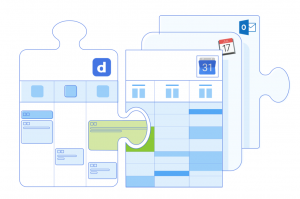
Comme vous pouvez l’imaginer, les formules Premium de Doodle ajoutent un certain nombre de fonctionnalités supplémentaires et elles peuvent être intéressantes si vous les utilisez régulièrement. Cependant, pour une planification rapide des réunions de groupe ou un sondage léger, vous pouvez soit conserver le compte gratuit, soit l’utiliser sans même vous connecter. Essayez-le la prochaine fois que vous devez sonder un groupe !